Определим причину и затем предоставим возможное решение проблемы устройства, работающего под управлением операционной системы Windows 10, создающего только файл minidump. Минидамп Виндовс — это небольшой файл, который сохраняется на вашем устройстве каждый раз, когда система неожиданно зависает, например, когда появляется BSOD (синий экран смерти).
Где находится minidump
minidump находится в каталоге C:Windowsminidump или C:Winntminidump в зависимости от вашей версии ОС и имеют имена файлов, такие как «Mini031120-01.dmp» — 03 — это месяц, 11 — день, 20 — год, а 01 — номер файла дампа.
Windows 10 создает только minidump файл
Термин eMMC — сокращение от «Embedded Multi-Media Controller» («Встроенный мультимедийный контроллер») и относится к пакету, состоящему из флэш-памяти и контроллера.
Если файл минидамп сохраняется в каталог %systemroot%minidump, а не в стандартное расположение C:windowsminidump. То эта проблема вызвана тем, что из-за управления питанием на устройствах SD eMMC, Windows всегда создает дамп и игнорирует параметры дампа памяти, настроенные администратором.
Simplest Windbg minidump tutorial
Чтобы переопределить сохранение по умолчанию, на устройстве должен быть настроен специальный параметр реестра.
Вы можете выполнить действия, описанные ниже, чтобы переопределить функцию энергосбережения Windows eMMC во время BugCheck (также известную как ошибка остановки или ошибка синего экрана), чтобы создать дамп памяти ядра или полный дамп памяти.
[stextbox чем начать, поскольку это операция реестра, рекомендуется создать резервную копию реестра или создать точку восстановления системы на случай, если процедура завершится неудачно.[/stextbox]
После того, как вы приняли необходимые меры предосторожности, вы можете действовать следующим образом:
1. Нажмите клавишу Windows + R. В диалоговом окне «Выполнить» введите «control system» и нажмите «Enter», открываем «Дополнительные параметры системы» > «Загрузка и восстановление». Для параметра «Запись отладочной информации» должно быть задано «Дамп памяти ядра» или «Полный дамп памяти».

2. Затем перейдите к запуску редактора реестра, чтобы создать и настроить следующий раздел реестра:
ForceF0State: REG_DWORD: 0x1
Этот параметр реестра позволяет записать файл дампа.
Перейдите к пути реестра:
HKLMSYSTEMCurrentControlSetservicessdbusParameters
- Затем щелкните правой кнопкой мыши в пустое место на правой панели
- Выберите «Создать» > «DWORD» (32-бита)
- С названием параметра ForceF0State
- Дважды щелкните только что созданный параметр и установите для данных значение 0x1
- Нажмите ОК.

How to Check Windows Crash Dumps BSOD

3. Затем создайте и настройте следующий раздел реестра:
AlwaysKeepMemoryDump: REG_DWORD: 1
Этот параметр реестра гарантирует, что файл дампа не будет удален при перезагрузке, даже если у вас мало свободного места на диске.
Перейдите к пути реестра:
HKEY_LOCAL_MACHINESYSTEMCurrentControlSetControlCrashControl
- Затем щелкните правой кнопкой мыши пустое место на правой панели
- Выберите «Создать» > «DWORD» (32-бита)
- Назовите параметр AlwaysKeepMemoryDump
- Дважды щелкните на него и установите для параметра «Значение» 1.
- Нажмите ОК.

4. Убедитесь, что максимальный размер файла подкачки больше, чем объем оперативной памяти, используемой на компьютере.
5. Перезагрузите устройство.
Источник: pcrentgen.ru
Чтение небольшого файла дампа памяти, созданного Windows в случае сбоя
В этой статье описывается, как проверить небольшой файл дампа памяти. Небольшой файл дампа памяти поможет определить причину сбоя компьютера.
Область действия: Windows 10 — все выпуски, Windows Server 2012 R2
Исходный номер базы знаний: 315263
Если вы ищете сведения об отладке для Windows 8 или более поздней версии, проверьте средства отладки для Windows (WinDbg, KD, CDB, NTSD). Дополнительные сведения о небольшом дампе памяти см. в статье «Небольшой дамп памяти».
Небольшие файлы дампа памяти
Если компьютер аварийно завершает работу, как узнать, что произошло, устранить проблему и предотвратить ее повторное возникновение? В этой ситуации может оказаться полезным небольшой файл дампа памяти. Небольшой файл дампа памяти содержит наименьший объем полезной информации, которая может помочь определить причину сбоя компьютера. Файл дампа памяти содержит следующие сведения:
- Сообщение Stop, его параметры и другие данные
- Список загруженных драйверов
- Контекст процессора (PRCB) для остановленного процессора
- Сведения о процессе и контекст ядра (EPROCESS) для остановленного процесса
- Сведения о процессе и контекст ядра (ETHREAD) для остановленного потока
- Стек вызовов в режиме ядра для остановленного потока
Для создания файла дампа памяти Windows требуется файл подкачки на загрузочный том размером не менее 2 мегабайт (МБ). На компьютерах под управлением Microsoft Windows 2000 или более поздней версии Windows каждый раз при сбое компьютера создается новый файл дампа памяти. Журнал этих файлов хранится в папке. Если возникает вторая проблема и Windows создает второй небольшой файл дампа памяти, Windows сохраняет предыдущий файл. Windows присваивает каждому файлу отдельное имя файла в кодировке даты. Например, Mini022900-01.dmp — это первый файл дампа памяти, созданный 29 февраля 2000 г. Windows сохраняет список всех небольших файлов дампа памяти в папке %SystemRoot%Minidump .
Небольшой файл дампа памяти может быть полезен, если место на жестком диске ограничено. Однако из-за ограниченной информации, которая включается, ошибки, которые не были непосредственно вызваны потоком, который выполнялся во время проблемы, могут не быть обнаружены при анализе этого файла.
Настройка типа дампа
Чтобы настроить параметры запуска и восстановления для использования небольшого файла дампа памяти, выполните следующие действия.
Приведенные ниже действия могут отличаться в зависимости от установленной на компьютере версии операционной системы Windows. В этом случае для выполнения таких действий следует обратиться к документации к продукту.
- Нажмите кнопку Пуск и выберите Панель управления.
- Дважды щелкните «Система» и выберите пункт «Дополнительные параметры системы».
- Откройте вкладку «Дополнительно » и выберите пункт » Параметры » в разделе «Запуск и восстановление».
- В списке сведений об отладке записи щелкните небольшой дамп памяти (256 тыс.).
Чтобы изменить расположение папки для небольших файлов дампа памяти, введите новый путь в поле «Файл дампа» или в поле «Небольшой дамп» в зависимости от версии Windows.
Инструменты для чтения небольшого файла дампа памяти
Используйте служебную программу проверки дампа (Dumpchk.exe) для чтения файла дампа памяти или проверки правильности его создания.
Программе проверки дампа не требуется доступ к символам отладки. Файлы символов содержат различные данные, которые фактически не требуются при запуске двоичных файлов, но могут быть очень полезны в процессе отладки.
Дополнительные сведения об использовании служебной программы проверки дампа в Windows NT, Windows 2000, Windows Server 2003 или Windows Server 2008 см. в статье базы знаний Майкрософт 156280. Как использовать Dumpchk.exe для проверки файла дампа памяти.
Дополнительные сведения об использовании служебной программы проверки дампа в Windows XP, Windows Vista или Windows 7 см. в статье базы знаний Майкрософт 315271. Использование Dumpchk.exe для проверки файла дампа памяти.
Вы также можете использовать средство отладчика Windows (WinDbg.exe) или отладчик ядра (KD.exe) для чтения небольших файлов дампа памяти. WinDbg и KD.exe включены в последнюю версию пакета средств отладки для Windows.
Сведения об установке средств отладки см. на веб-странице скачивания и установки средств отладки для Windows . Выберите типичная установка. По умолчанию установщик устанавливает средства отладки в следующую папку:
C:Program FilesDebugging Tools for Windows
Эта веб-страница также предоставляет доступ к скачиваемым пакетам символов для Windows. Дополнительные сведения о символах Windows см. в разделе «Отладка с символами» и на веб-странице скачивания пакетов символов Windows.
Дополнительные сведения о параметрах файла дампа в Windows см. в разделе «Обзор параметров файла дампа памяти для Windows».
Открытие файла дампа
Чтобы открыть файл дампа после завершения установки, выполните следующие действия.
- Нажмите кнопку «Пуск», нажмите кнопку «Выполнить», введите cmd и нажмите кнопку » ОК».
- Перейдите в папку «Средства отладки для Windows». Для этого введите следующую команду в командной строке и нажмите клавишу ВВОД:
cd c:program filesdebugging tools for windows
windbg -y SymbolPath -i ImagePath -z DumpFilePath
kd -y SymbolPath -i ImagePat -z *DumpFilePath
В следующей таблице объясняется использование заполнителей, используемых в этих командах.
| SymbolPath | Либо локальный путь, по которому были скачаны файлы символов, либо путь к серверу символов, включая папку кэша. Так как небольшой файл дампа памяти содержит ограниченную информацию, фактические двоичные файлы должны быть загружены вместе с символами для правильного чтения файла дампа. |
| Imagepath | Путь к этим файлам. Файлы содержатся в папке I386 на компакт-диске Windows XP. Например, путь может быть . C:WindowsI386 |
| DumpFilePath | Путь и имя файла дампа, который вы проверяете. |
Примеры команд
Чтобы открыть файл дампа, можно использовать приведенные ниже примеры команд. В этих командах предполагается следующее:
- Содержимое папки I386 на компакт-диске Windows копируется в папку C:WindowsI386 .
- Файл дампа называется C:WindowsMinidumpMinidump.dmp .
kd -y srv*c:symbols*http://msdl.microsoft.com/download/symbols -i c:windowsi386 -z c:windowsminidumpminidump.dmp
Пример 2. Если вы предпочитаете графическую версию отладчика, а не версию командной строки, введите следующую команду:
windbg -y srv*c:symbols*http://msdl.microsoft.com/download/symbols -i c:windowsi386 -z c:windowsminidumpminidump.dmp
Изучение файла дампа
Существует несколько команд, которые можно использовать для сбора сведений в файле дампа, включая следующие команды:
- Команда !analyze -show отображает код ошибки Stop и ее параметры. Код ошибки Stop также называется кодом проверки ошибок.
- Команда !analyze -v отображает подробные выходные данные.
- Команда lm N T выводит список указанных загруженных модулей. Выходные данные включают состояние и путь модуля.
Команда расширения !drivers отображает список всех драйверов, загруженных на конечном компьютере, а также сводные сведения об использовании памяти. Расширение !drivers устарело в Windows XP и более поздних версиях. Чтобы отобразить сведения о загруженных драйверах и других модулях, используйте команду lm . Команда lm N T отображает сведения в формате, аналогичном старому расширению !drivers.
Справку по другим командам и полный синтаксис команд см. в справочной документации по средствам отладки. Справочную документацию по средствам отладки можно найти в следующем расположении:
C:Program FilesDebugging Tools for WindowsDebugger.chm
При наличии проблем, связанных с символами, используйте служебную программу Symchk, чтобы убедиться, что правильные символы загружены правильно. Дополнительные сведения об использовании Symchk см. в разделе «Отладка с символами».
Упрощение команд с помощью пакетного файла
После определения команды, необходимой для загрузки дампов памяти, можно создать пакетный файл для проверки файла дампа. Например, создайте пакетный файл и приведите имя Dump.bat. Сохраните его в папке, в которой установлены средства отладки. Введите следующий текст в пакетном файле:
cd «c:program filesdebugging tools for windows» kd -y srv*c:symbols*http://msdl.microsoft.com/download/symbols -i c:windowsi386 -z %1
Чтобы проверить файл дампа, введите следующую команду, чтобы передать путь к файлу дампа в пакетный файл:
dump c:windowsminidumpminidump.dmp
Источник: learn.microsoft.com
Анализ креш-дампов памяти Windows
Как часто Вам приходится лицезреть экран смерти Windows (BSoD)? BSoD может возникать в разных случаях: как уже при работе с системой, так и в процессе загрузки операционной системы. Как же определить, чем вызвано появление BSoD и устранить эту проблему? Операционная система Windows способна сохранять дамп памяти при появлении ошибки, чтобы системный администратор мог проанализировать данные дампа и найти причину возникновения BSoD.
Существует два вида дампов памяти — малый (minidump) и полный. В зависимости от настроек операционной системы, система может сохранять полный или малый дампы, либо не предпринимать никаких действий при возникновении ошибки.
Малый дамп располагается по пути %systemroot%minidump и имеет имя вроде Minixxxxxx-xx.dmp
Полный дамп располагается по пути %systemroot% и имеет имя вроде Memory.dmp
Для анализа содержимого дампов памяти следует применять специальную утилиту — Microsoft Kernel Debugger.
Получить программу и компоненты, необходимые для ее работы, можно напрямую с сайта Microsoft — Debugging Tools
При выборе отладчика следует учитывать версию операционной системы, на которой Вам придется анализировать дампы памяти. Для 32-разрядной ОС необходима 32-битовая версия отладчика, а для 64-разрядной ОС предпочтительно использовать 64-битовую версию отладчика.
Помимо самого пакета Debugging Tools for Windows, также понадобятся набор отладочных символов — Debugging Symbols. Набор отладочных символов специфичен для каждой ОС, на которой был зафиксирован BSoD. Потому придется загрузить набор символов для каждой ОС, анализировать работу которой Вам придется.
Для 32-разрядной Windows XP потребуются набор символов для Windows XP 32-бит, для 64-разрядной ОС потребуются набор символов для Windows XP 64-бит. Для других ОС семейства Windows наборы символов подбираются сообразно такому же принципу. Загрузить отладочные символы можно отсюда. Устанавливать их рекомендуется по адресу %systemroot%symbols
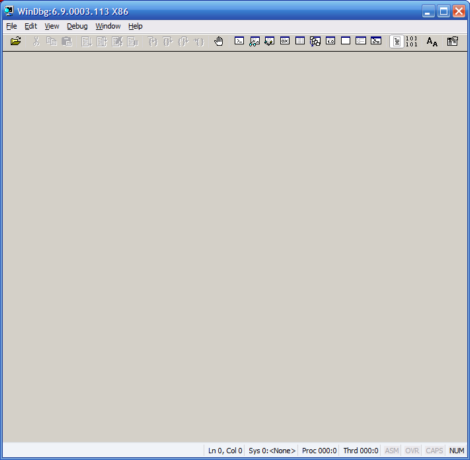
После установки отладчика и отладочных символов, запускаем отладчик. Окно отладчика после запуска выглядит следующим образом.

Перед анализом содержимого дампа памяти, потребуется провести небольшую настройку отладчика. Конкретно — сообщить программе, по какому пути следует искать отладочные символы. Для этого выбираем в меню File > Symbol File Path… Нажимаем кнопку Browse… и указываем папку, в которую мы установили отладочные символы для рассматриваемого дампа памяти.
Можно запрашивать информацию о требуемых отладочных символах прямо через Интернет, с публичного сервера Microsoft. Таким образом у вас будет самая новая версия символов. Сделать это можно следующим образом — в меню File > Symbol File Path… вводим: SRV*%systemroot%symbols*http://msdl.microsoft.com/download/symbols
После указания пути к отладочным символам, выбираем в меню File > Save workspace и подтверждаем действие нажатием на кнопку OK.
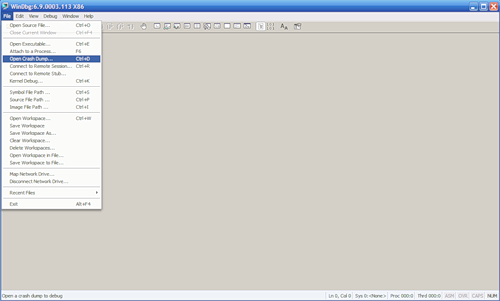
Чтобы приступить к анализу дампа памяти, выбираем в меню File > Open Crash Dump… и выбираем требуемый для рассмотрения файл.
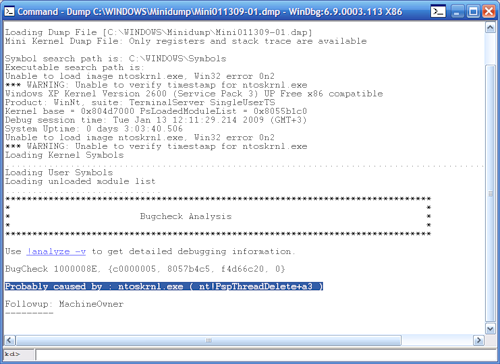
Система проведет анализ содержимого, по окончанию которого выдаст результат о предполагаемой причине ошибки.
Команда !analyze -v, данная отладчику в командной строке, выведет более детальную информацию.
Завершить отладку можно выбором пункта меню Debug > Stop Debugging
Таким образом, используя пакет Debugging Tools for Windows, всегда можно получить достаточно полное представление о причинах возникновения системных ошибок.
Источник: habr.com